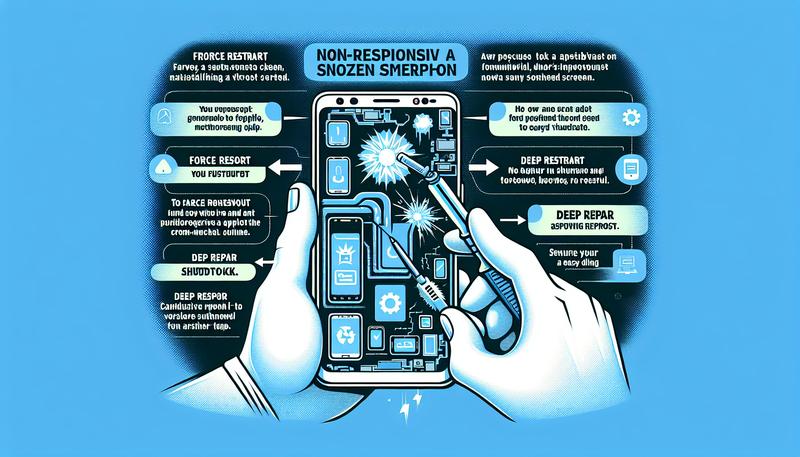滿心期待地拿起iPhone,開機時卻只看到一顆冰冷的白色蘋果標誌,畫面靜止不動,甚至白蘋果一直閃、重複啟動?這個被俗稱為「iPhone白蘋果」或「白蘋果無限循環」的狀況,是許多蘋果用戶,甚至是使用最新iPhone 15或iPhone 14的用戶都曾遇過的夢魘。當手機無法開機進入主畫面,儲存在內的珍貴照片、重要對話紀錄與工作資料彷彿一夕之間被挾持,焦慮感油然而生。
事實上,iPhone白蘋果是裝置啟動過程中發生嚴重錯誤的信號,其背後成因複雜,橫跨軟體與硬體層面。幸運的是,這並不代表您的iPhone已病入膏肓。
本文將為您深入剖析白蘋果的問題,並提供一套由專家建議,從無風險到最終手段的完整解決方法,引導您逐步排查問題。更重要的是,我們將強調哪些方法可以保全您的資料,哪些方法會將其完全清除,幫助您在修復手機的同時,做出最明智的決策。
深入剖析iPhone白蘋果的根本原因
瞭解問題的根源,是成功修復的第一步。出現iPhone白蘋果通常可歸咎於以下兩大類問題:
1. 軟體層面問題 (Software-Level Issues)
這是最常見的罪魁禍首,通常與iOS作業系統本身或其運作環境有關。
-
儲存空間不足 (Insufficient Storage): 這是導致白蘋果最主要也最常見的原因。iOS系統在開機和日常運行時,需要一定的暫存空間來讀寫檔案。當您的iPhone儲存空間(尤其是系統磁區)被照片、影片、應用程式等資料完全塞滿時,系統將沒有足夠的空間來載入必要的啟動程序,導致核心系統崩潰,讓手機卡在開機的蘋果標誌畫面。許多用戶都是在收到「iPhone儲存空間已滿」的警告後不久便遭遇此問題。
-
iOS更新失敗 (Failed iOS Update): 無論是手動更新還是夜間自動更新,過程中若遭遇Wi-Fi網路不穩定或中斷、電池電量過低等情況,都可能導致iOS韌體檔案下載不完整或安裝過程中斷。損壞的系統檔案會讓iPhone在下次啟動時無法完成程序,從而引發白蘋果。此外,直接在手機上安裝開發者或公眾測試版(Beta)系統,例如未來的iOS 18測試版,也因其不穩定性而有較高風險。
-
軟體衝突與越獄 (Software Conflicts & Jailbreaking): 為了獲取更高系統權限而「越獄」(Jailbreak)會直接修改iOS的核心架構,大幅增加系統的不穩定性,是白蘋果的常見誘因。此外,透過非官方途徑安裝的應用程式可能與系統產生嚴重衝突,或攜帶惡意軟體,進而破壞系統檔案。
-
從備份回復或資料轉移失敗 (Failed Restore/Migration): 在透過iTunes/Finder或iCloud從備份回復資料,或進行新舊手機資料轉移時,如果過程意外中斷,也可能導致系統狀態不完整,造成無法正常開機。
2. 硬體層面問題 (Hardware-Level Issues)
當排除了所有軟體可能性後,問題便可能出在你的iPhone的物理元件上。
-
內部元件損壞 (Internal Component Damage): 意外摔落、強力撞擊、泡水受潮或遭外力輾壓,都可能對iPhone精密的主機板造成永久性傷害。其中,儲存資料的「NAND Flash記憶體晶片」或負責運算的「CPU處理器」一旦受損或其電路出現問題,系統便無法讀取開機所需的核心資料,自然會卡在白蘋果畫面。
-
主機板多重故障 (Multiple Motherboard Failures): 隨著手機老化,主機板上的多個微小元件也可能出現故障,導致供電不穩或訊號傳遞異常,同樣會影響開機流程。
iPhone白蘋果修復指南:四大解法逐步教學,有效解決iPhone白蘋果
在開始動手前,請先參考下表,瞭解不同方法的特性與風險。我們強烈建議您依照順序,從風險最低的解決方法開始嘗試,以修復iPhone白蘋果的問題。
|
修復方法 |
資料遺失風險 |
成功率 |
所需時間 |
操作難度 |
|---|---|---|---|---|
|
方法一:強制重新啟動 |
無 |
較低 (約30%) |
短 (約1分鐘) |
非常容易 |
|
方法二:透過iTunes/Finder更新 |
極低 (前提是選擇「更新」) |
中等 (約80%) |
中等 (約30-60分鐘) |
中等 |
|
方法三:使用第三方修復工具 |
低 (使用標準模式) |
高 (約98%) |
中等 (約20-40分鐘) |
容易 |
|
方法四:透過iTunes/Finder回復 |
極高 (資料將100%被清除) |
極高 |
中等 (約30-60分鐘) |
中等 |
方法一:強制重啟iPhone (Force Restart) – 無風險的首選嘗試
這是最簡單、快速且不會清除任何資料的方法。它能解決因暫存檔案錯亂或微小軟體故障引發的當機問題。
-
適用於 iPhone 8、SE (第2代) 及後續機型:
-
按一下「調高音量」按鈕後迅速放開。
-
按一下「調低音量」按鈕後迅速放開。
-
按住側邊按鈕直到螢幕上出現蘋果標誌再放開。
-
-
適用於 iPhone 7 / iPhone 7 Plus:
-
同時按住「調低音量」按鈕與「睡眠/喚醒」按鈕。
-
持續按住直到蘋果標誌出現再放開。
-
-
適用於 iPhone 6s、SE (第1代) 及更早機型:
-
同時按住「主畫面按鈕」與「睡眠/喚醒」(頂部或側邊)按鈕。
-
持續按住直到蘋果標誌出現再放開。
-
如果強制重啟iPhone後手機順利開機,問題便已解決。若依然卡在白蘋果,請繼續嘗試方法二。
方法二:進入復原模式並「更新」iOS – 保留資料的關鍵選項
這是Apple官方提供的標準解決方案,旨在重新安裝iOS作業系統,同時保留您的個人資料。對於因系統檔案損壞或更新失敗導致的白蘋果特別有效。
-
準備工作: 將您的iPhone透過原廠傳輸線連接至一台已安裝最新版iTunes的Windows電腦,或是一台Mac。
-
開啟Finder或iTunes:
-
在搭載 macOS Catalina 或更新版本的 Mac 上,開啟 Finder。
-
在搭載 macOS Mojave 或更早版本的 Mac 或 Windows PC 上,開啟 iTunes。
-
-
進入復原模式: 在iPhone與電腦保持連接的狀態下,請再次依照【方法一】中對應您機型的按鍵組合來操作,但關鍵區別在於:即使看到蘋果標誌也不要放開,請繼續按住,直到您在iPhone螢幕上看到「連接電腦」的復原模式圖示後才放手。
-
選擇「更新」: 此時,您的電腦會彈出一個視窗,顯示「iPhone發生問題,需要更新或回復」。這裡請務必選擇「更新」(Update)。電腦將開始下載最新版的iOS韌體(固件包)並嘗試為您的iPhone重新安裝系統。
-
耐心等待: 此過程可能需要30分鐘以上。如果下載時間超過15分鐘,您的iPhone可能會自動退出復原模式,屆時只需重複步驟3和4即可。
如果「更新」成功,您的iPhone將會重新啟動並回到正常鎖定畫面,所有資料完好無損。若更新失敗或問題依舊,請考慮方法三或方法四。
方法三:使用第三方iOS系統修復工具
市面上有許多如Tenorshare ReiBoot、iMyFone Fixppo等專業的iOS系統修服軟體。它們的「標準修復」模式原理與方法二類似,但通常提供更友善的圖形介面與更高的成功率,能自動下載韌體並修復超過150種iOS系統問題,且同樣強調在標準模式下不會清除資料。
優點: 操作直觀簡單,成功率高,適合不熟悉iTunes操作的用戶。
注意: 這類軟體多為付費服務,請務必從官方網站下載,並評估自身需求後再決定是否購買。
方法四:回復原廠設定 (Restore to Factory Settings) – 最後的手段
警告:此方法將會徹底清除您iPhone上的所有資料與設定,使其恢復到全新的出廠狀態。請僅在上述方法全部無效,且您已接受資料遺失的後果時才使用。
此方法適用於解決最頑固的手機白蘋果問題,或是當您忘記手機密碼被鎖定時。
操作步驟與方法二幾乎完全相同,唯一的區別是在步驟4的彈出視窗中,您必須選擇「回復」(Restore)。iTunes/Finder會清除你的iPhone,並安裝最新的iOS系統。完成後,您需要像設定新手機一樣重新啟用iPhone,並可選擇從之前的iCloud或電腦備份來回復資料(如果您有備份的話)。
當無法自行解決時:硬體問題與專業救援
如果您嘗試了所有軟體解決方案後,iPhone依然卡在白蘋果,那問題極有可能出在硬體上。
-
尋求Apple官方支援: 您可以預約Apple Store或授權維修中心進行檢測。他們會提供最專業的硬體診斷,可說是真正的維修專家。但請注意,官方維修途徑通常以讓裝置恢復「運作」為優先,若需更換主機板或整機,您的原始資料將會遺失。
-
委託專業資料救援公司: 如果手機內的資料至關重要,且iPhone卡在白蘋果畫面無法動彈,您應尋求像「睿卡科技」這類專業的資料救援服務。他們擁有專業設備與技術,可針對損壞的主機板進行精密的維修(如晶片移植、飛線修復),以「救回資料」為首要目標。但務必瞭解,這類服務費用較高,且若CPU或NAND記憶體晶片本身已物理性碎裂,則神仙難救。
預防勝於治療:如何避免iPhone白蘋果
-
定期管理儲存空間: 這是最重要的一點。請養成定期清理的習慣,確保手機隨時保有至少10GB以上的可用空間。可前往「設定」>「一般」>「iPhone儲存空間」查看,並善用iCloud照片庫或Google相簿來釋放空間。
-
謹慎進行系統更新: 更新前務必使用iCloud或電腦完整備份。確保在電力充足(建議50%以上或連接電源)且Wi-Fi穩定的環境下進行。若非必要,可關閉自動更新,選擇手動在合適時機更新。
-
養成良好備份習慣: 無論是透過iCloud自動備份,還是定期連接電腦手動備份,這是對抗任何意外的終極保險。
-
避免使用高風險軟體: 盡量不要越獄您的主要設備,並且只從官方App Store下載應用程式。
-
注意硬體保護: 使用品質良好的保護殼與螢幕保護貼,避免手機摔落或進水。
常見問題 (FAQ)
Q1: iPhone白蘋果一直閃爍和一直亮著有什麼不同?
A1: 兩者本質上都是啟動失敗的表現。一直亮著代表系統可能凍結在啟動過程的某個特定環節;而一直閃爍(或重複重啟)則代表系統不斷嘗試啟動,但每次都失敗,形成一個「啟動循環」(Boot Loop),也就是蘋果一直閃的情況。雖然現象略有不同,但背後的原因與解決方案是共通的。
Q2: 我嘗試用iTunes「更新」,但出現錯誤代碼(如4013、4014),該怎麼辦?
A2: 錯誤代碼4013/4014通常指向硬體或連線問題。您可以先嘗試更換一條原廠USB傳輸線、更換電腦的USB連接埠,或換一台電腦再試一次。如果問題依舊,這極有可能表示iPhone的主機板或NAND晶片存在硬體故障,建議直接尋求專業維修或資料救援服務。
Q3: 如果我的iPhone容量已滿導致白蘋果,還有辦法在不清除資料的情況下救回來嗎?
A3: 這種情況下,本文提到的【方法二:透過iTunes/Finder更新】是您保留資料的最佳、也可能是唯一的機會。此方法旨在刷新作業系統,過程中可能會清除部分系統快取,有機會釋放出足夠的空間讓手機成功啟動。如果此法失敗,自行救援的難度將會非常高,而「回復」則必定會清除資料。
Q4: 使用第三方修復軟體真的安全嗎?會不會竊取我的個人資料?
A4: 選擇知名且信譽良好的品牌(如文內所提),其軟體安全性相對有保障。它們的運作原理是透過其伺服器下載蘋果官方釋出的韌體檔案(固件包),再引導您的手機進行安裝,過程中通常不會接觸您的個人數據。為求安全,請務必從其官方網站下載軟體,切勿使用來路不明的破解版。儘管風險低,但任何非官方操作都無法保證100%安全,因此在操作前若有備份,仍是最安心的作法。
總結
iPhone白蘋果的問題雖然令人驚慌,但絕非世界末日。面對一直閃的問題時,請保持冷靜,並依照本文提供的順序:強制重啟 -> 復原模式更新 -> (第三方工具) -> 復原模式回復,逐步嘗試。始終將「保全資料」作為優先考量,不到最後關頭,切勿輕易選擇會清除一切的「回復」選項。當然,最好的策略永遠是防患於未然,一個良好的備份習慣,將是您在數位世界中最可靠的護身符,這才是解決iPhone白蘋果問題時最核心的思維。